요약
이 문서에서는 아이폰에서 분실된 파일을 검색하는 최고의 아이폰 데이터 복구 소프트웨어를 소개합니다.

시장에는 많은 iPhone 데이터 복구 소프트웨어가 있습니다. 그것은 실제 사람들이 선택을 하기 어렵게 만듭니다. 그러나 품질이 혼합됩니다. 잘못된 선택으로 인해 데이터가 위험하고 다시 복구할 수 없게 될 수 있습니다. 어떻게 최고의 아이폰 파일 복구 소프트웨어를 선택 하겠습니까?
● 안전하고 신뢰할 수 있습니다.
● 회복의 높은 성공률. 데이터를 다시 얻을 수 있는지 여부를 결정합니다.
● 호환성은 모든 iOS 버전에서 작동합니다.
● 직관적 인 인터페이스와 적은 복구 단계, 기술적 인 기술이 필요하지 않습니다.
● 복구를위한 파일 유형, 연락처, 메시지, 메모, 사진, 비디오 등을 복구 할 수 있습니다.
Bitwar iPhone Data Recovery는 애플 사용자들을 위해 위의 조건을 만족시키는 최고의 아이폰 파일 복구 소프트웨어입니다. 메시지, 통화 로그, 연락처, 북마크, 비디오, 사진, 노트 등을 포함한 iPhone/iPad/iPod 데이터를 3단계로 복구할 수 있습니다.
실수로 인한 데이터 손실, iOS 업데이트, 탈옥 실패 또는 iDevices가 분실, 도난, 고장 또는 잠길 때마다 무료 아이폰 복구 소프트웨어는 iPhone, iTunes 백업에서 중요한 데이터를 복구하는 최선의 선택입니다.
아이폰 에서 손실된 데이터를 복구하는 단계
먼저 Bitwar iPhone Data Recovery를 다운로드하여 설치하십시오.
복구 하기 전에 팁
Bitwar iPhone Data Recovery는 컴퓨터에 iTunes가 설치되어 있는지 직접 감지해 설치 없이 설치 구성 요소를 직접 다운로드할 수 있습니다. iTunes를 사용하여 애플 데이터를 백업한 설치나 시스템이 있다면 백업에서 스캔할 기능을 직접 선택할 수 있습니다.
아이폰에 처음 액세스하려면 필요한 과일과 장치를 설치해야 하는데, 3-5분 정도 기다려야 합니다.
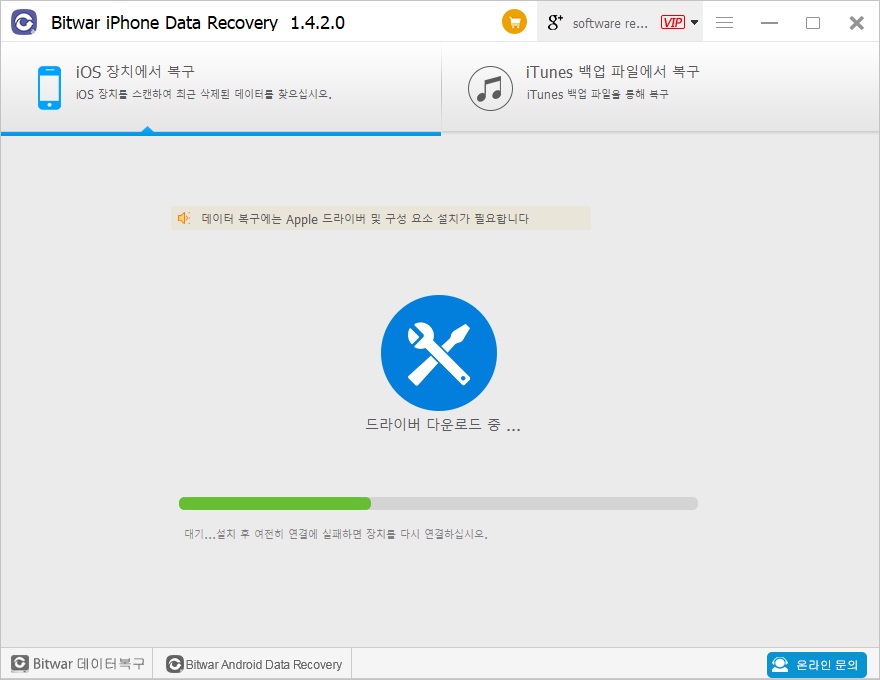
1. iOS 장치에서 복구합니다.
1 단계: 복구 모드를 선택하십시오.
Bitwar iPhone Data Recovery를 시작하고 USB 케이블을 통해 아이폰을 컴퓨터에 연결하십시오. 이전에 iTunes가 설치되어 있는지 확인하십시오. 기본 복구 모드 "iOS 장치에서 복구"를 선택하십시오. 이 모드는 백업 파일 없이 데이터를 복구합니다.
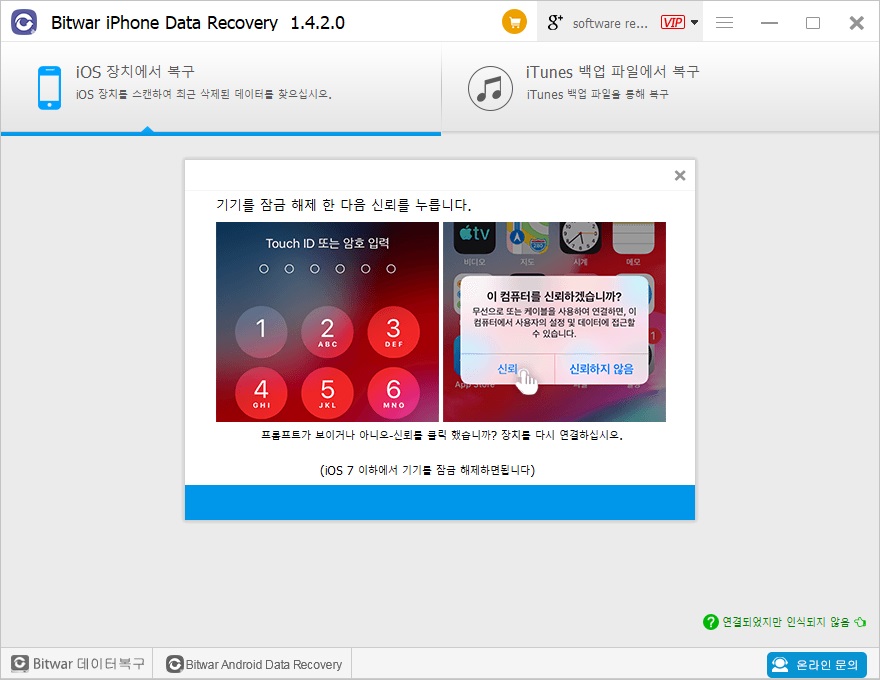
2 단계: 복구된 파일 형식을 선택하십시오.
프로그램이 아이폰을 식별한 후 이 페이지는 파일 유형 선택 페이지로 이동됩니다. 손실된 파일 형식을 선택한 다음 "복구 시작"을 클릭하십시오.
이 소프트웨어는 신속하게 기존의 모든 손실 된 데이터를 찾기 위해 장치를 스캔합니다. 작동 중에 장치 연결을 유지해야 합니다. 스캔 하는 동안 손실 된 데이터를 미리 보고 복구할 수 있습니다.
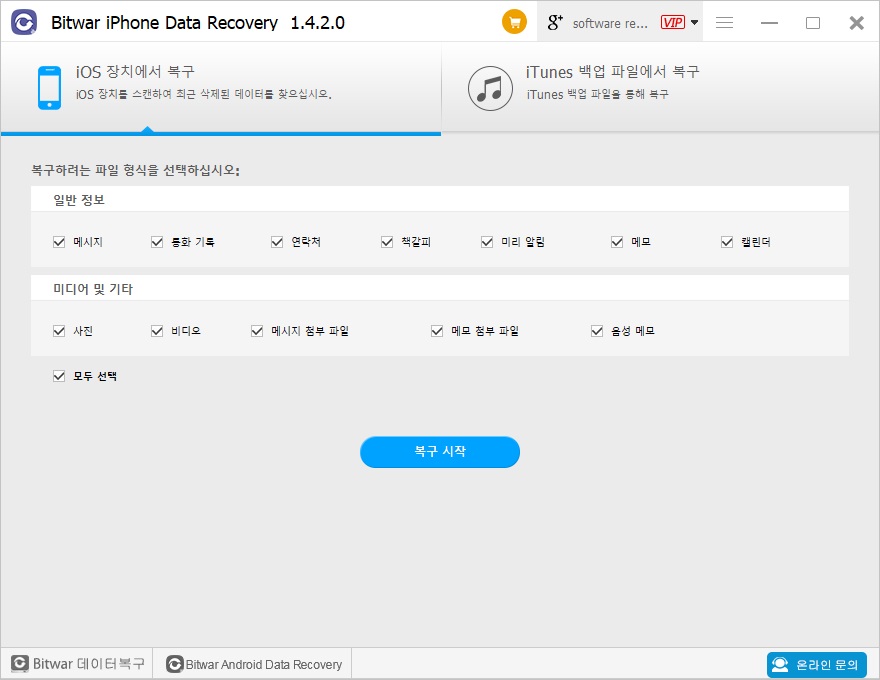
3 단계: 아이폰에서 데이터를 미리 보고 복구하십시오.
스캔이 완료되면 메시지, 통화 로그, 연락처, 북마크, 비디오, 사진, 노트 등 프로그램의 왼쪽 패널에 나열된 다양한 카테고리로 아이폰의 데이터가 표시됩니다.
이러한 옵션을 누르고 상세 내용을 미리 보고 대상 파일을 찾을 수 있습니다. 하나씩 표시한 다음 "복구" 단추를 클릭하여 컴퓨터에 저장하십시오.
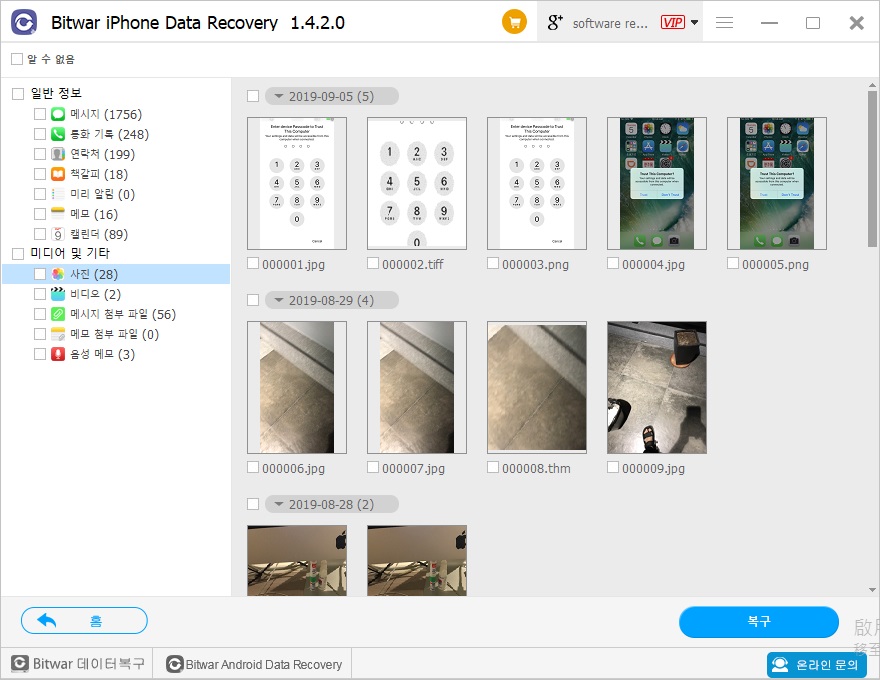
2. iTunes 백업 파일에서 복구할 수 있습니다.
1 단계: 당신이 당신의 아이폰을 백업 했는지 확인 하십시오.
삭제 전이나 후에는 iTunes 백업이 필요합니다. 이전에 아이폰을 백업했는지 확인하십시오. 이전에 백업하지 않은 경우 지금 백업할 수 있습니다.
Bitwar iPhone Data Recovery 프로그램을 시작하고 USB 케이블로 아이폰 을 컴퓨터에 연결하십시오. 홈 페이지에서 복구 모드 "iTunes 백업 파일에서 복구"를 선택하고 데이터를 복구할 백업 파일을 선택 목록에서 선택하십시오.
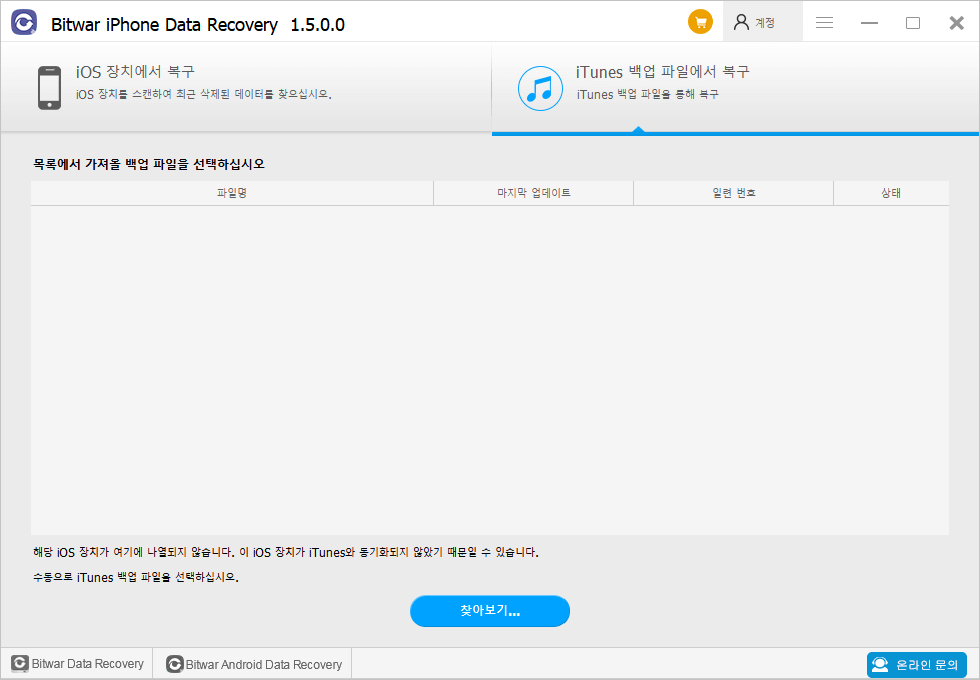
iOS 백업 파일이 여기에 나열되지 않은 경우 iOS 장치가 iTunes와 동기화되지 않았기 때문일 수 있으며 브라우저를 클릭하여 다른 폴더에서 백업 파일을 수동으로 찾을 수 있습니다.
2 단계: 복구된 파일 유형을 선택하십시오.
백업 파일을 찾은 후 프로그램이 자동으로 파일 유형 선택 페이지로 이동합니다. 데이터를 잃어버린 하나 이상의 파일 유형을 선택한 다음 복구 시작을 클릭할 수 있습니다.
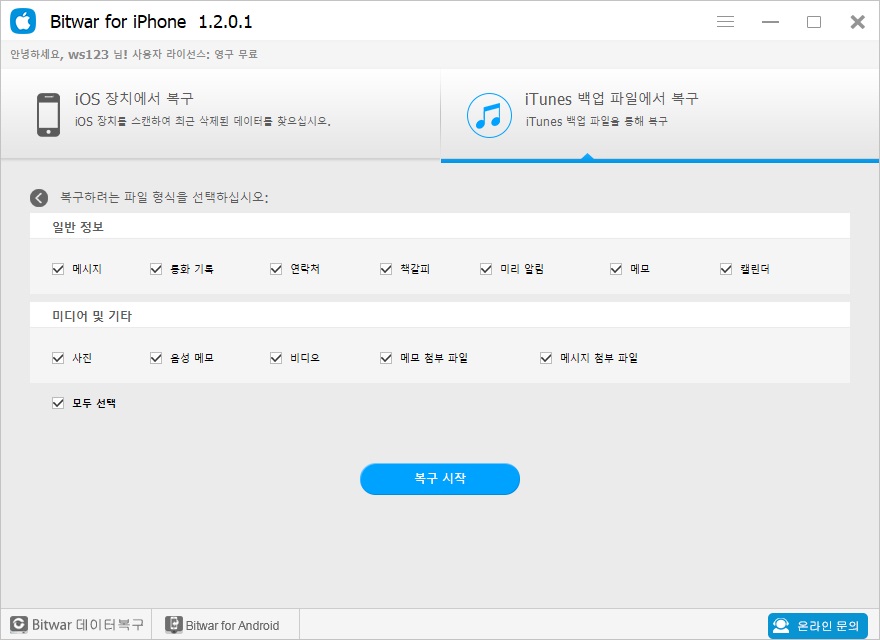
이 프로그램은 iTunes 백업을 스캔하여 기존 데이터와 손실된 모든 데이터를 찾기 시작합니다. 작동 중에 장치 연결을 유지하십시오.
3 단계: 손실된 데이터를 미리 보고 복구하십시오.
스캔이 완료되면 프로그램은 왼쪽 패널에 선택한 모든 형식을 나열하고 스캔된 데이터는 iOS 장치의 복구와 같은 유형으로 분류됩니다.
이러한 옵션을 클릭하고 이를 클릭하여 대상 파일을 찾을 수 있습니다. 그런 다음 그들을 선택하고 저장하려면 "복구" 버튼을 클릭합니다. 데이터도 컴퓨터에 저장됩니다.
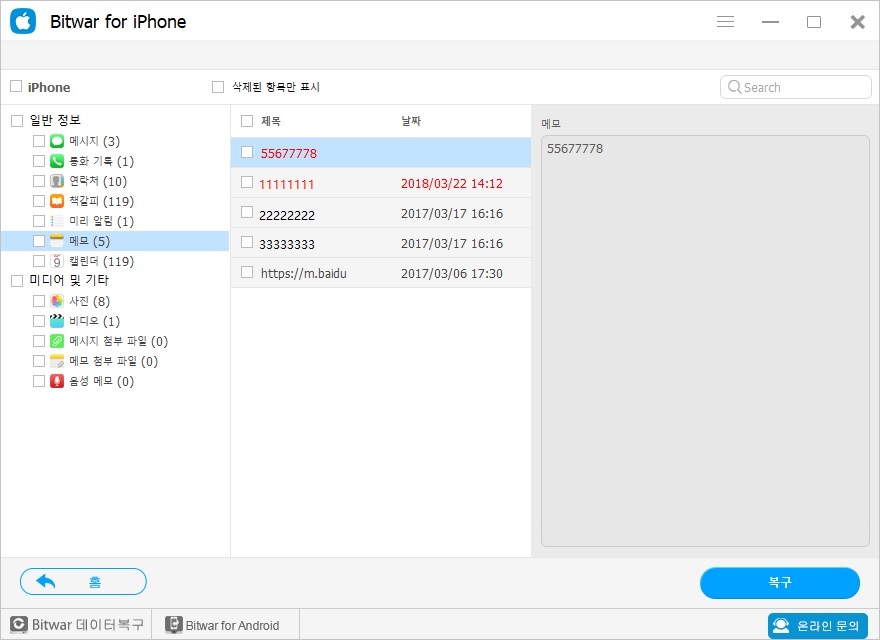
이 작업은 아이폰의 손실된 데이터를 성공적으로 복구합니다.
당신이 볼 수 있듯이, Bitwar는 아이폰에서 잃어버린 데이터를 복구하는 두 가지 방법이 있으며, 시간과 귀중한 디스크 공간을 절약 할 수있는 전체 파일을 복구하는 대신 원하는 파일을 복구하기위한 훨씬 유연한 옵션을 제공합니다.
결론
Bitwar iPhone Data Recovery는 아이폰에서 분실 및 삭제된 파일을 복구하는 것을 전문으로 합니다. 아이폰에서 연락처, 메시지, 통화 기록, 위챗 메시지, 왓츠앱 메시지 등을 복원할 수 있습니다. 다운로드해 보시겠습니까?





